Googleドライブでは、PDFをテキストに変換することができます。
Googleドライブに保管しているPDFをテキスト形式の文字列におこしたい場合は変換しましょう!
今回は、GoogleドライブでPDFをテキストに変換する方法を紹介します!
GoogleドライブでPDFをテキストに変換する方法
PDFをテキストに変換する(Googleドキュメント)
それではさっそく、GoogleドライブでPDFをテキストに変換していきましょう!
今回はこのPDFファイルをテキスト文字に変換してみます。
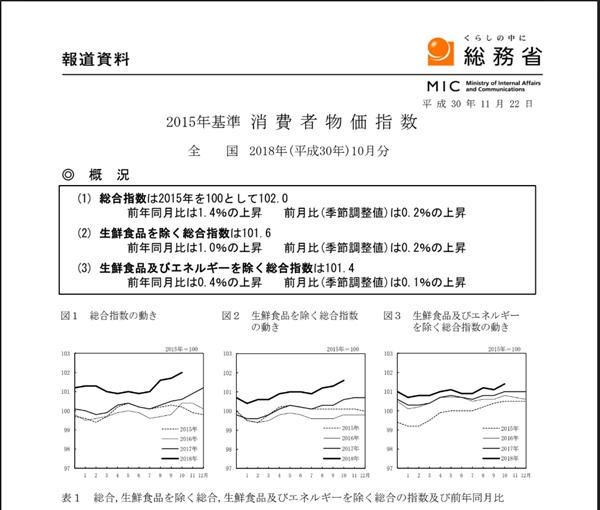
まずはGoogleドライブにある変換したいPDFファイルを開きます。
ファイルを右クリックし、「アプリで開く」「Googleドキュメント」をクリックします。
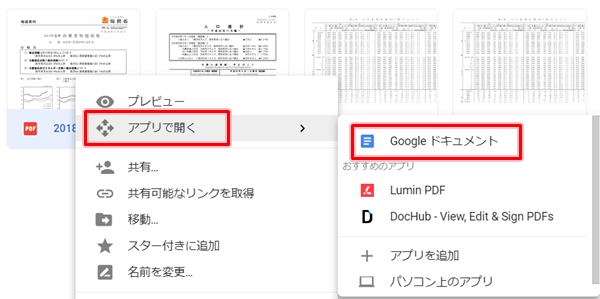
しばらく待つとPDFファイルがテキスト文字列に変換され、Googleドキュメントが開きます。
こちらが変換後のテキストです。ザっと見た感じ、正しく変換されていますね。テキストなのでもちろん絵やグラフは変換されません。
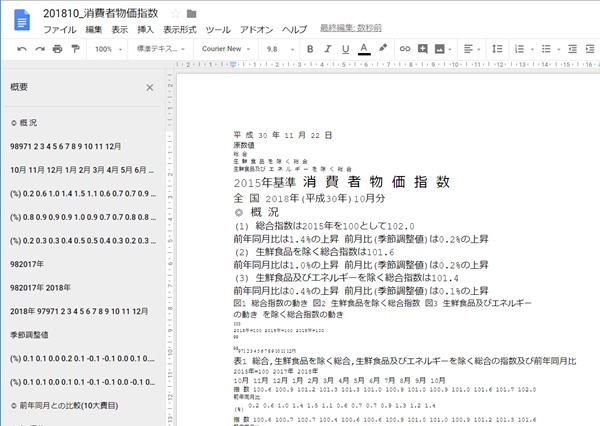
PDFをひらいてテキスト文字に変換する
先ほどは一覧からPDFファイルを右クリックしてテキスト文字に変換しましたが、PDFを開いた状態でも変換できます。
PDFファイルを開いた状態で画面上の中央にある「Googleドキュメントで開く」をおします。ここで変換することもできます。
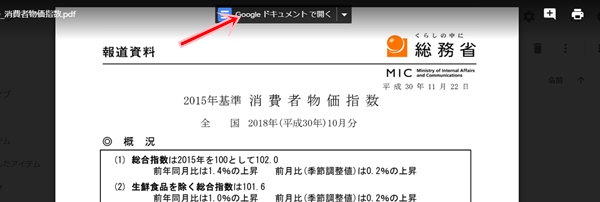
これでPDFをテキスト文字列に変換することができました。
正確に変換できるかは元のファイル次第です。ファイルの明るさやコントラストの状態が悪いと変換できないこともあるようです。
ボタン1つでPDFファイルのデータをテキスト文字列に変換できるのはとても便利です。ぜひ使ってみてください!
以上、GoogleドライブでPDFをテキストに変換する方法でした。
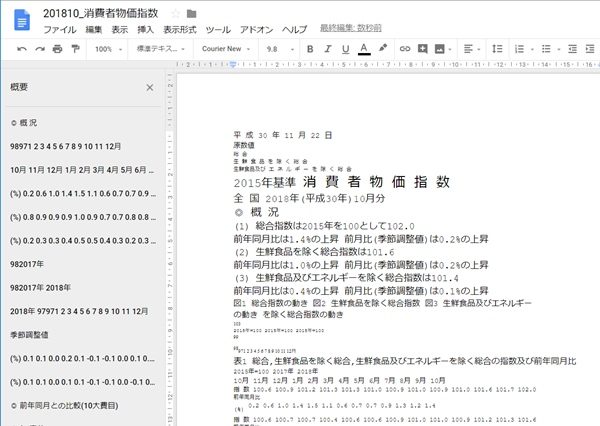
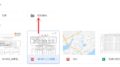
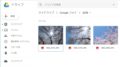
コメント